ใช้กิจกรรม KQL เพื่อเรียกใช้คิวรี
กิจกรรม KQL ใน Data Factory สําหรับ Microsoft Fabric ช่วยให้คุณสามารถเรียกใช้คิวรีใน Kusto Query Language (KQL) กับอินสแตนซ์ Azure Data Explorer
ข้อกำหนดเบื้องต้น
เมื่อต้องการเริ่มต้นใช้งาน คุณต้องดําเนินการข้อกําหนดเบื้องต้นต่อไปนี้ให้เสร็จสมบูรณ์:
- บัญชีผู้เช่าที่มีการสมัครใช้งานที่ใช้งานอยู่ สร้างบัญชีฟรี
- พื้นที่ทํางานจะถูกสร้างขึ้น
เพิ่มกิจกรรม KQL ไปยังไปป์ไลน์ด้วย UI
หากต้องการใช้กิจกรรม KQL ในไปป์ไลน์ ให้ทําตามขั้นตอนต่อไปนี้:
การสร้างกิจกรรม
สร้างไปป์ไลน์ใหม่ในพื้นที่ทํางานของคุณ
ค้นหา KQL ในบานหน้าต่างกิจกรรมไปป์ไลน์ และเลือกเพื่อเพิ่มไปยังพื้นที่ทํางานของไปป์ไลน์
หมายเหตุ
คุณอาจจําเป็นต้องขยายเมนูและเลื่อนลงเพื่อดูกิจกรรม KQL ตามที่เน้นในสกรีนช็อตด้านล่าง

เลือกกิจกรรม KQL ใหม่บนพื้นที่ตัวแก้ไขไปป์ไลน์ถ้ายังไม่ได้เลือกไว้
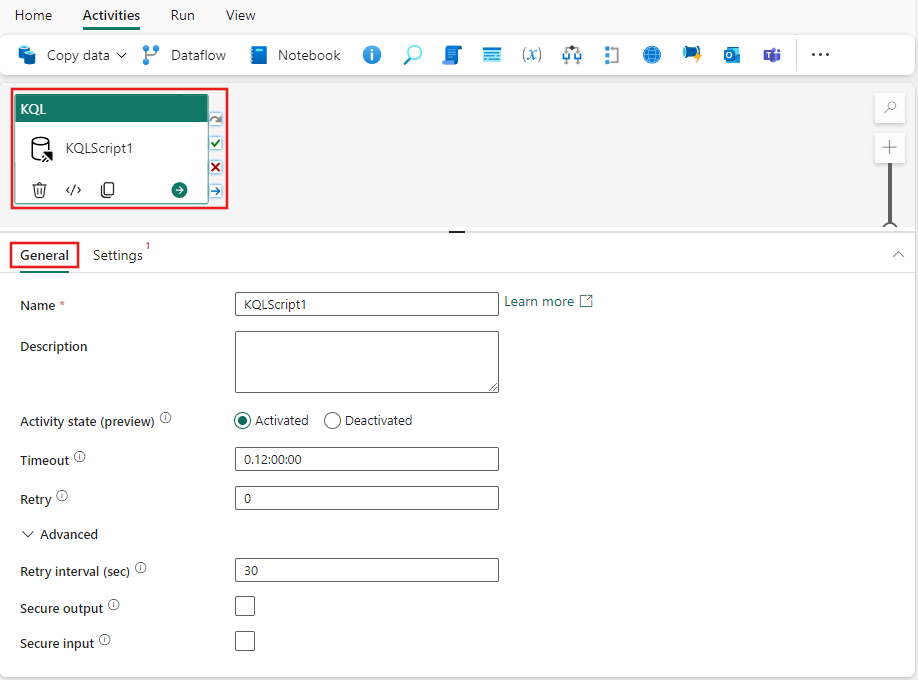
โปรดดูคําแนะนําการตั้งค่าทั่วไปเพื่อกําหนดค่าแท็บ การตั้งค่าทั่วไป
การตั้งค่ากิจกรรม KQL
เลือก แท็บ การตั้งค่า จากนั้นเลือก การเชื่อมต่อ ฐานข้อมูล KQL ของคุณจากดรอปดาวน์ หรือสร้างใหม่ หากคุณเลือกที่เก็บข้อมูลพื้นที่ทํางาน คุณสามารถใช้เนื้อหาแบบไดนามิกเพื่อกําหนดพารามิเตอร์การเลือกฐานข้อมูลโดยการ เลือกตัวเลือกเพิ่มเนื้อหา แบบไดนามิกที่ปรากฏในดรอปดาวน์
จากนั้น ใส่คิวรี KQL เพื่อดําเนินการกับฐานข้อมูลที่เลือกสําหรับคุณสมบัติคําสั่ง คุณสามารถใช้เนื้อหาแบบไดนามิกในคิวรีได้โดยการเลือก ลิงก์ เพิ่มเนื้อหา แบบไดนามิก ที่ปรากฏขึ้นเมื่อเลือกกล่องข้อความ

สุดท้าย ระบุคําสั่งหมดเวลา หรือปล่อยการหมดเวลาค่าเริ่มต้นไว้ที่ 20 นาที คุณสามารถใช้เนื้อหาแบบไดนามิกสําหรับคุณสมบัตินี้ได้เช่นกัน
บันทึกและเรียกใช้หรือจัดกําหนดการไปป์ไลน์
โดยทั่วไปกิจกรรม KQL อาจใช้กับกิจกรรมอื่น ๆ หลังจากที่คุณกําหนดค่ากิจกรรมอื่น ๆ ที่จําเป็นสําหรับไปป์ไลน์ของคุณแล้ว ให้สลับไปยัง แท็บ หน้าแรก ที่ด้านบนของตัวแก้ไขไปป์ไลน์และเลือกปุ่มบันทึกเพื่อบันทึกไปป์ไลน์ของคุณ เลือก เรียกใช้ เพื่อเรียกใช้โดยตรง หรือ กําหนดเวลา เพื่อกําหนดเวลา คุณยังสามารถดูประวัติการเรียกใช้ที่นี่ หรือกําหนดค่าการตั้งค่าอื่นๆ ได้
